怎么用PS画点划线?
设·集合小编 发布时间:2023-03-20 17:35:03 1269次最后更新:2024-03-08 11:37:01
以前以为只有用AI才能画出任意的点划线,没想到PS的钢笔工具也可以画出来,而且很简单,效果也不错,那么下面就以钢笔工具为例,给大家演示一下画点划线的操作,希望本文内容能帮助到大家。
工具/软件
电脑型号:联想(Lenovo)天逸510S; 系统版本:Windows7; 软件版本:PS CS6
方法/步骤
第1步
新建一个1000*1000,分辨率为72的画布

第2步
选择钢笔工具,上方模式选择为形状;填充选择为无;描边选择为红色;宽度设置为15点;描边类型选择更多选项:对齐外部,断点断面,角点圆形;勾选虚线,参数设置,1.5,0.5,0.5,0.5,其他参数保持默认
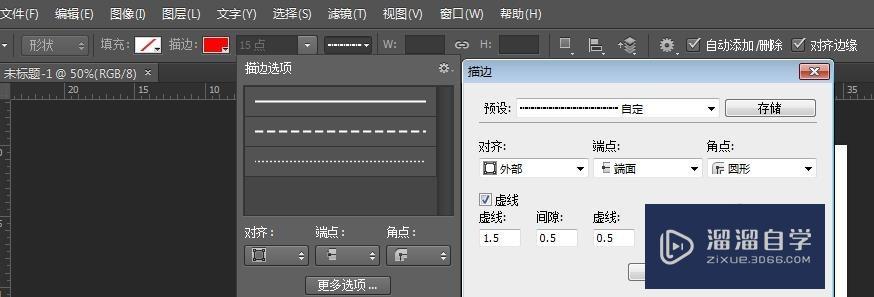
第3步
确定后,拖动钢笔工具,就可以画出自由平滑的点划线了

温馨提示
好了,以上就是“怎么用PS画点划线?”这篇文章全部内容了,小编已经全部分享给大家了,还不会的小伙伴们多看几次哦!最后,希望小编今天分享的文章能帮助到各位小伙伴,喜欢的朋友记得点赞或者转发哦!
- 上一篇:用PS如何去掉图片中的文字?
- 下一篇:如何用PS制作gif动画?
相关文章
广告位


评论列表